Здравствуйте !
Сегодняшняя статья посвящается новичкам и чайникам, тем кто только только начинает создавать свой сайт в интернете. Если вы новичок, то у вас наверняка возникает вопрос — Как сделать так, что бы ваш сайт попал в поиск Google, чтобы любой пользователь сети интернет мог найти ваш сайт через поиск. Сразу же скажу, что рано или поздно ваш сайт в любом случае будет проиндексирован поисковыми системами,
так как поисковые роботы индексируют любую попавшуюся им в интернете ссылку. То есть если вы публикуете ссылки на ваши страницы сайта к примеру в соцсети Вконтакте, то данные страницы будут проиндексированы и информация о них попадёт в поисковую систему. Но тогда для чего добавлять свой сайт в поиск Гугл ? как вы наверное уже понимаете — для быстрого индексирования вашего сайта.
То есть, вы сами предоставляете всю информацию о вашем сайте поисковым системам. Но, это ещё не всё, добавлять сайт в поиск гугл нужно не только из-за быстрой индексации, в сервисе Google Вебмастер, куда собственно и добавляется сайт, есть множество вспомогательных инструментов, которые помогут вам управлять вашим сайтом.
Итак, что бы добавить сайт в Google, зайдите на сайт — Google для веб-мастеров. и нажмите на кнопку — Search Console: вход.
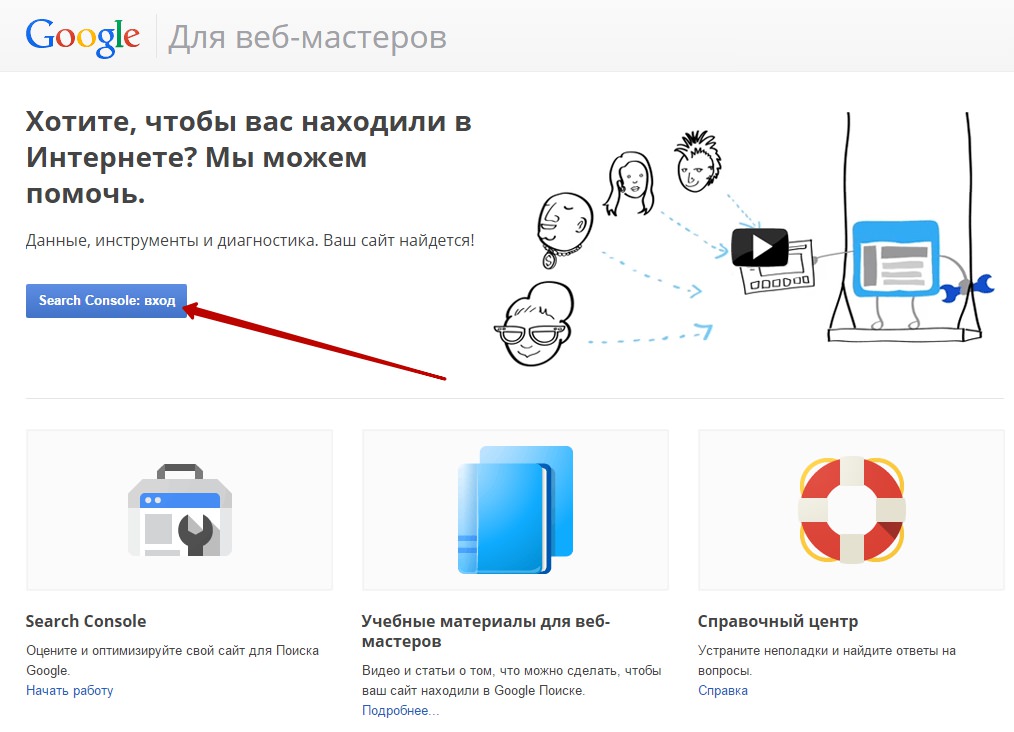
Да, чтобы зайти на сервис гугл веб-мастер, вы должны быть авторизованы в гугл, то есть иметь свой аккаунт, где у вас почта и все остальные функции. На странице — Search Console, нажмите на кнопку — Добавить ресурс.
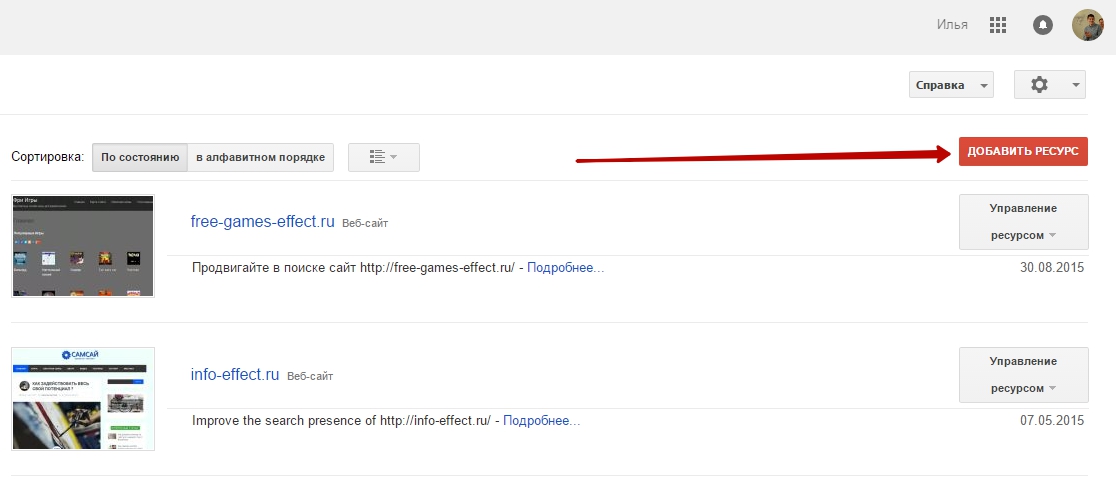
Далее, у вас откроется окно для добавления ресурса. В поле укажите полный адрес сайта, который вы хотите добавить в сервис гугл веб-мастер. Адрес указывайте целиком, то есть вместе с http://
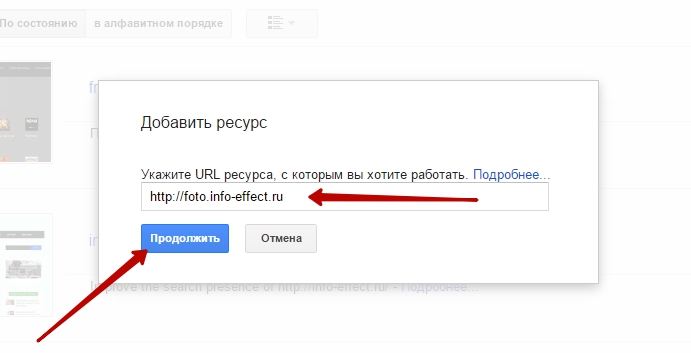
Далее, у вас откроется страница для подтверждения прав на сайт. Здесь вот что вам необходимо сделать:

— В первом пункте нажмите на вкладку, что бы загрузить на свой компьютер проверочный HTML файл.
— Затем, вам необходимо загрузить проверочный html файл на свой сайт. Есть два варианта — 1. Загрузить проверочный файл в корневую директорию вашего сайта, которая находится на вашем хостинге. В корневой директории находится каталог всех файлов вашего сайта. Если вы не знаете что это за место, то обратитесь в службу поддержки вашего хостинга. 2. Можно загрузить проверочный файл непосредственно на ваш сайт, через библиотеку медиафайлов, которая находится в админ панели wordpress, это для тех кто пользуется именно системой wordpress.
— В третьем пункте нажмите на указанную там вкладку, что бы подтвердить загрузку проверочного файла на ваш компьютер. У вас откроется новое окно в браузере, где будет указан ваш код верификации, который находится в проверочном файле.
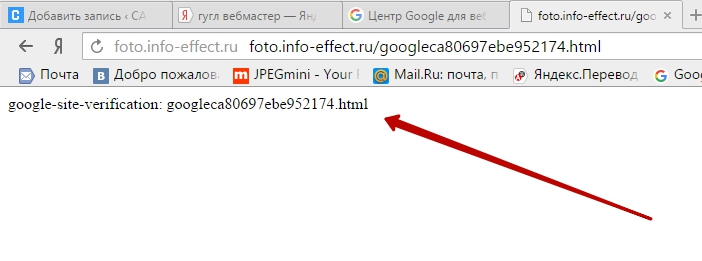
— И в конце нажмите на кнопку — Подтвердить. Если вы всё сделали правильно то у вас откроется страница с поздравлением об успешном подтверждении прав на ваш сайт.
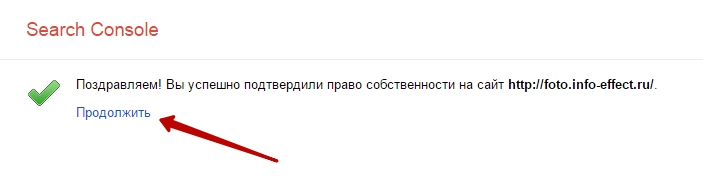
Нажав на вкладку продолжить вы сможете начать знакомство с сервисом Google веб-мастер. На этом всё, об основных возможностях сервиса гугл-вебмастер я расскажу в следующей статье. До новых встреч !
У вас остались вопросы ? тогда напишите мне.





